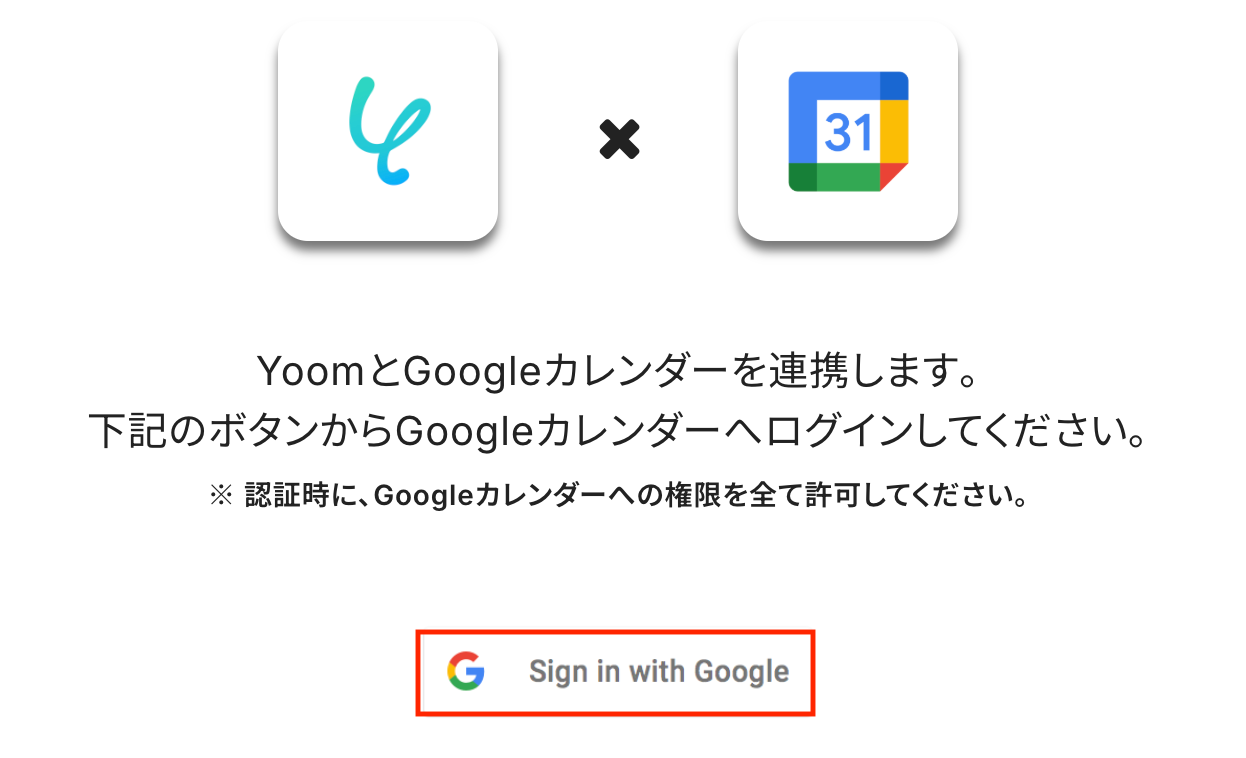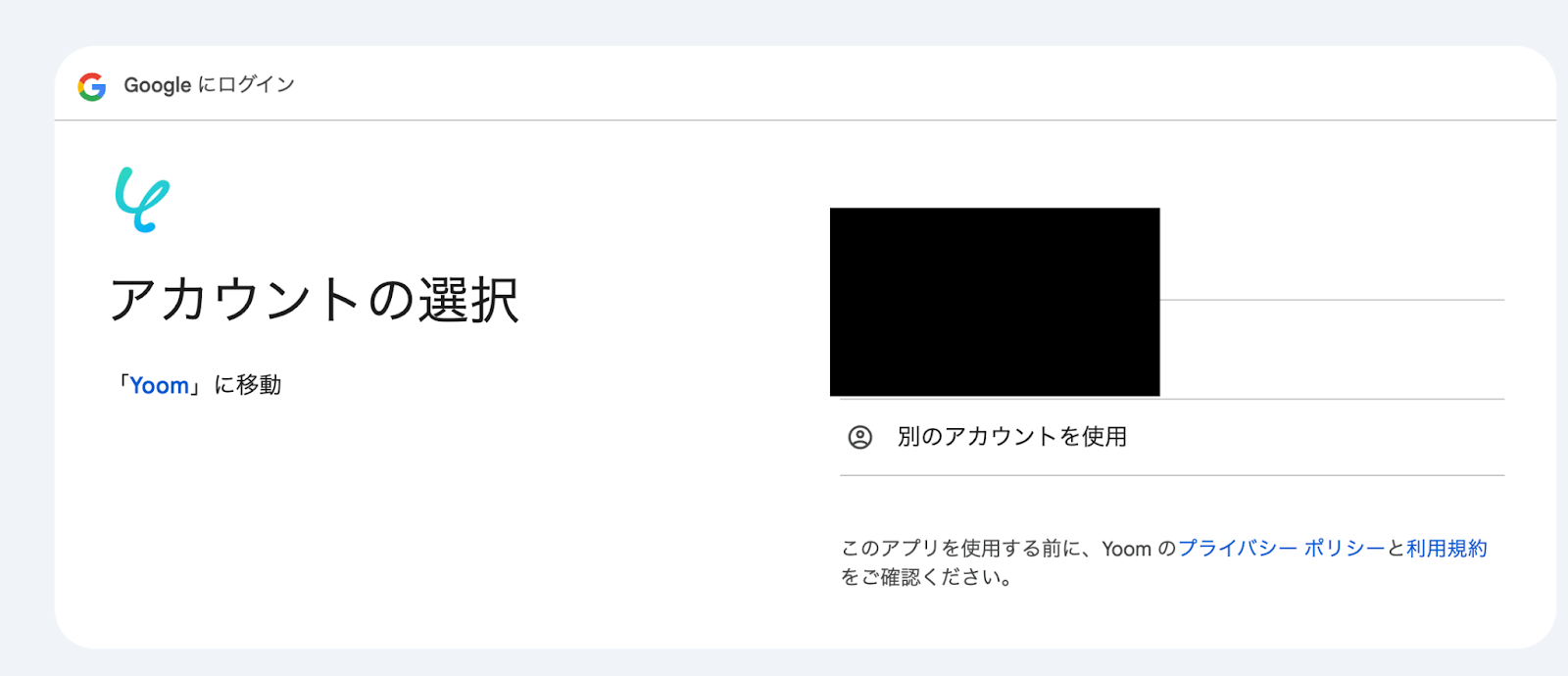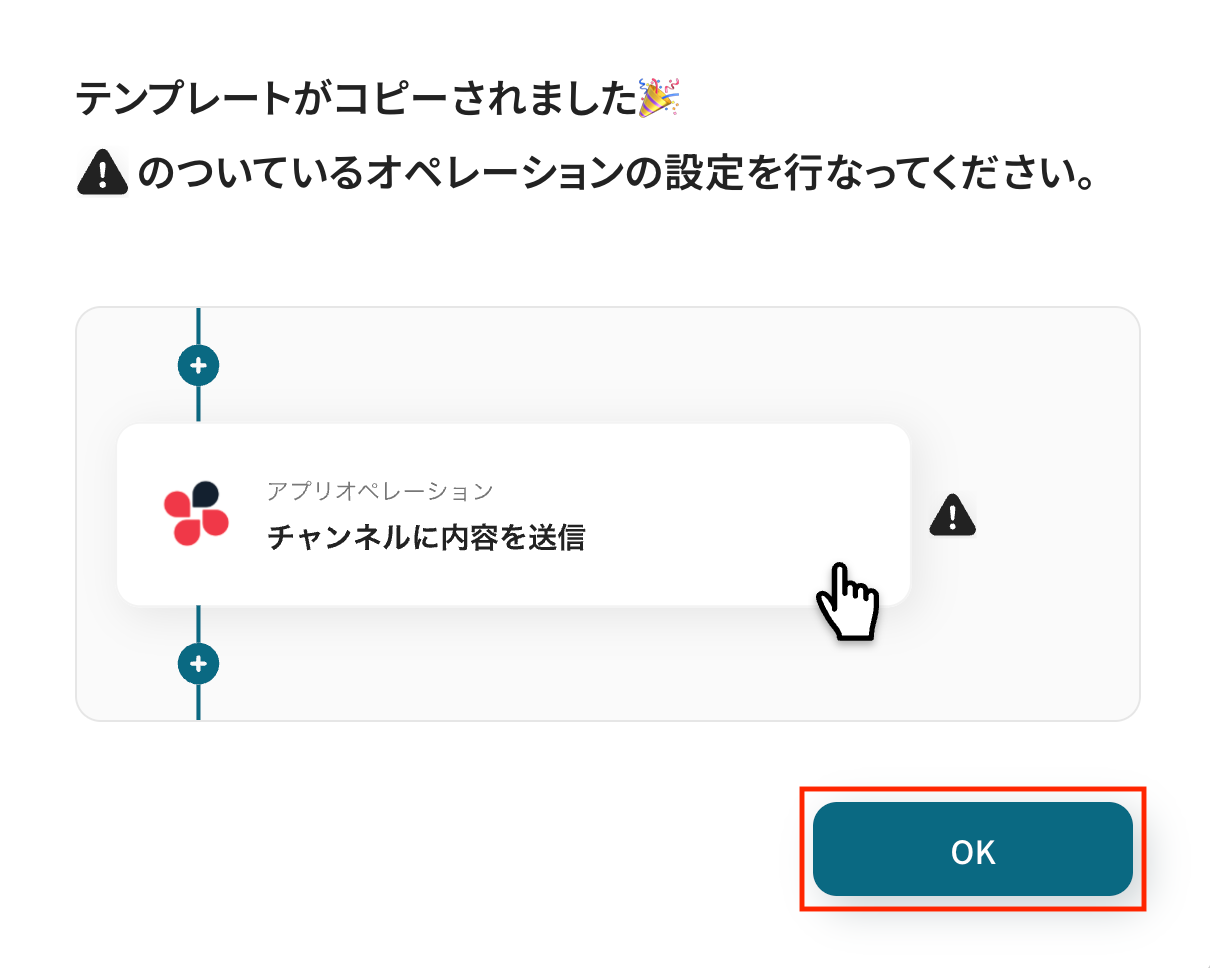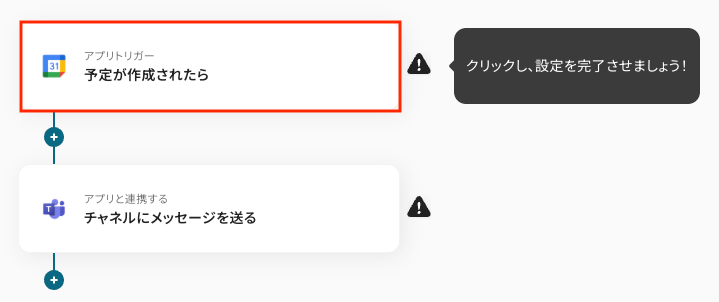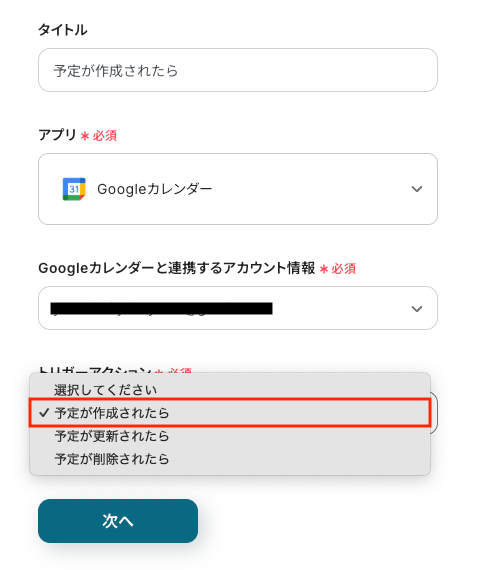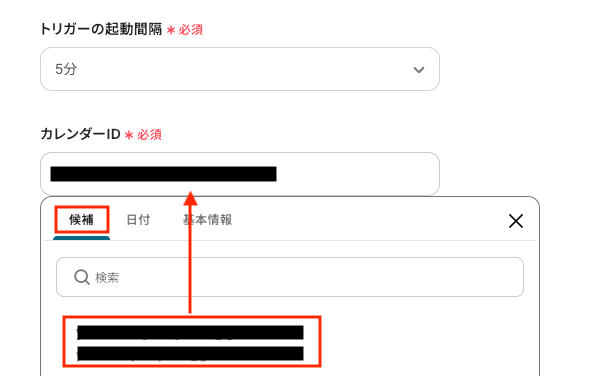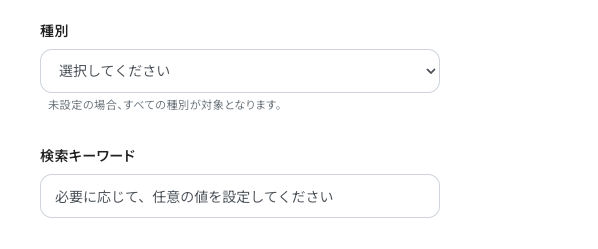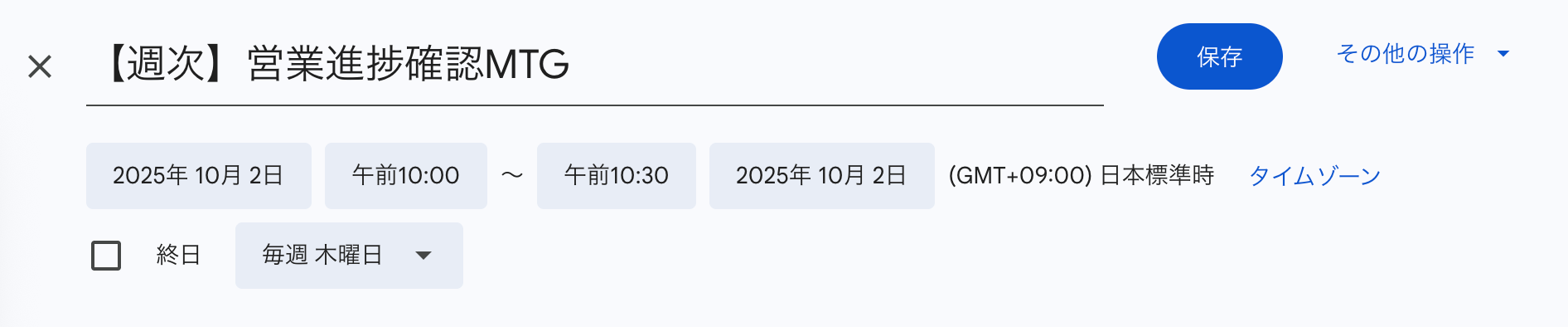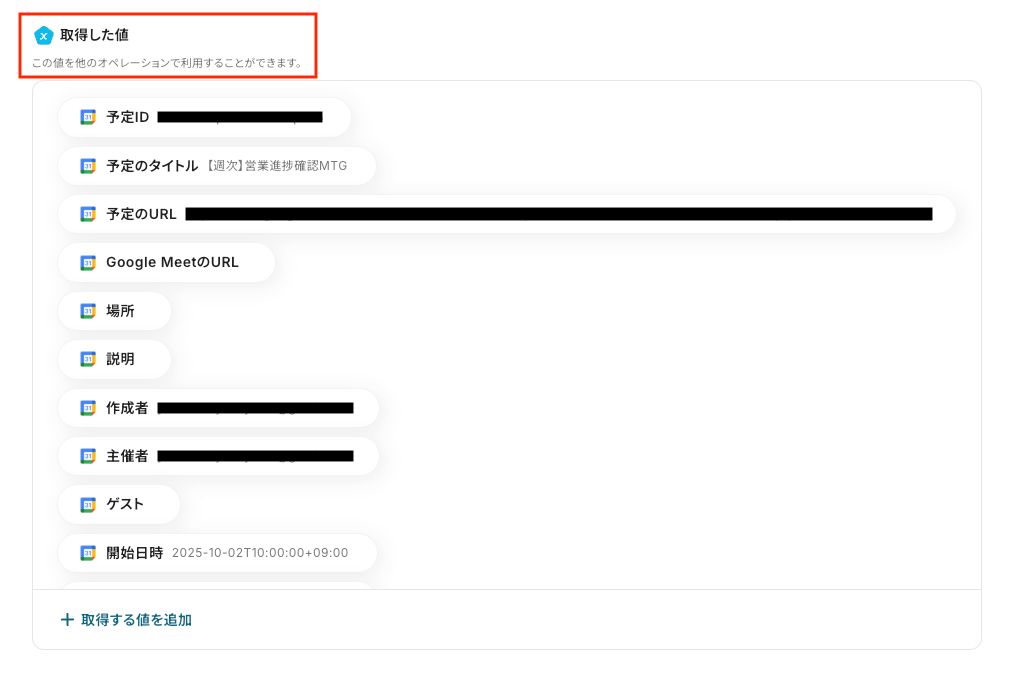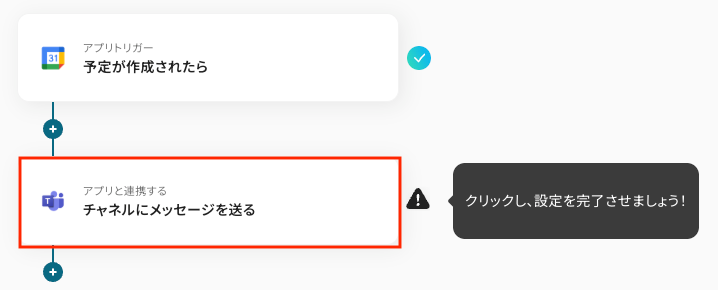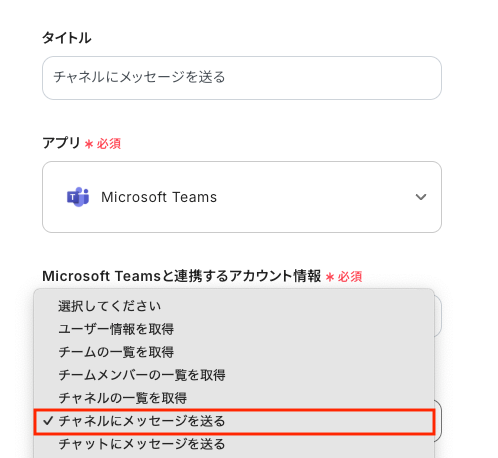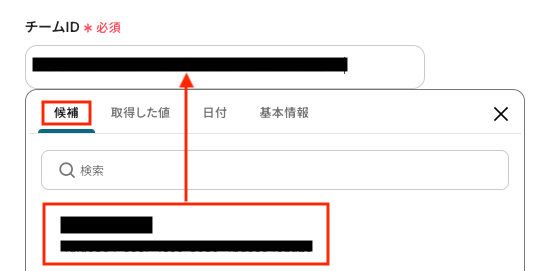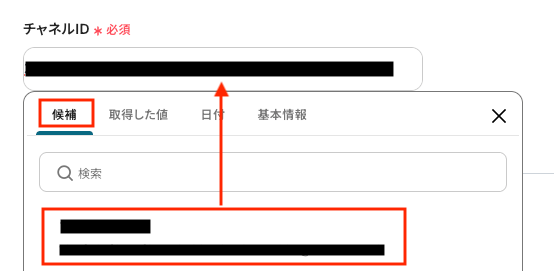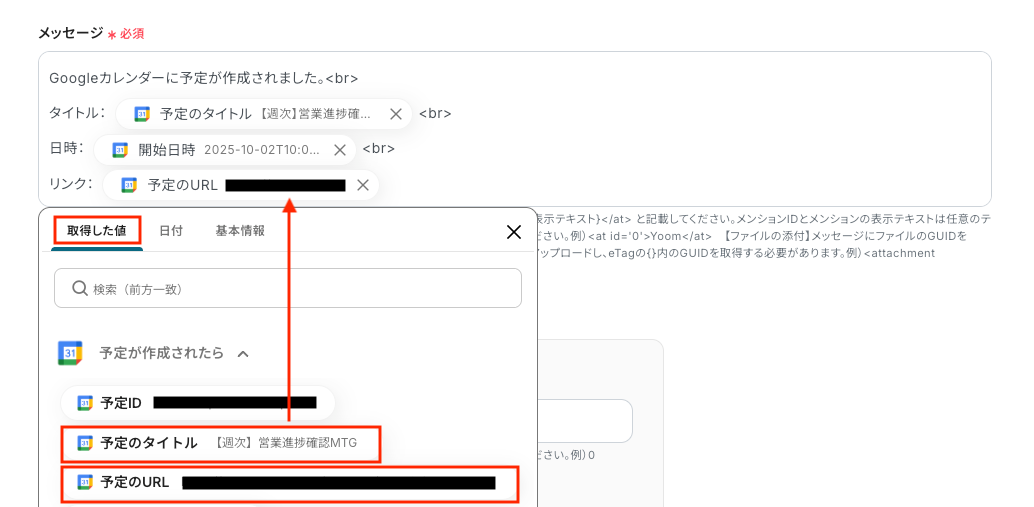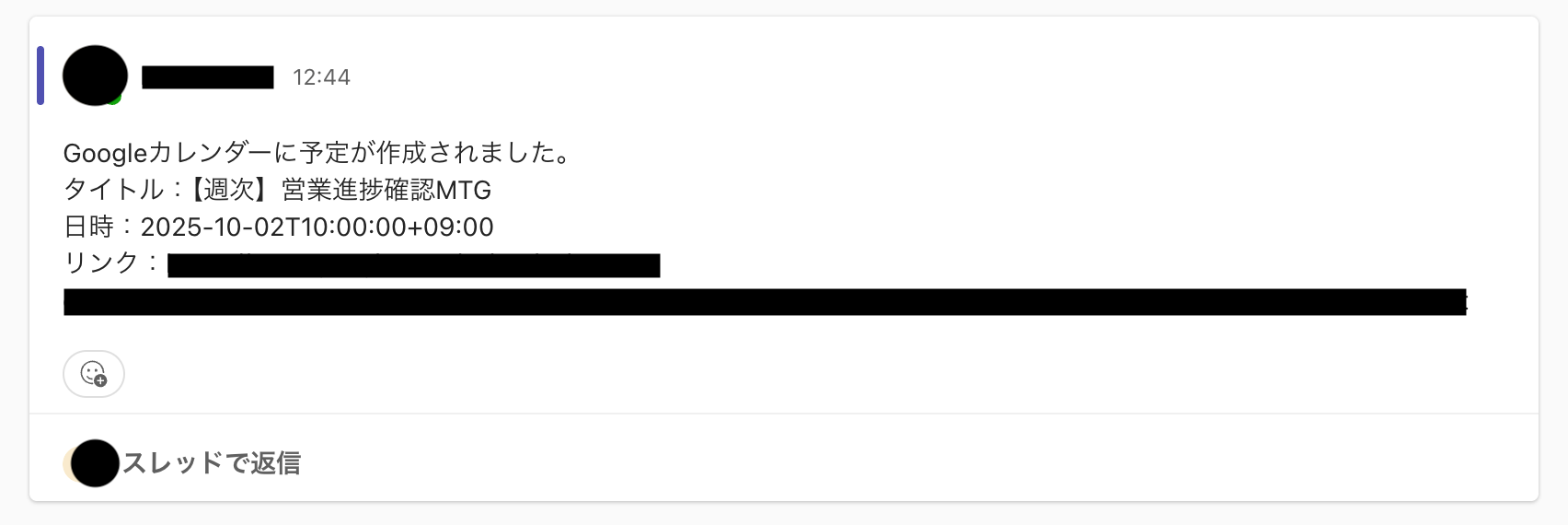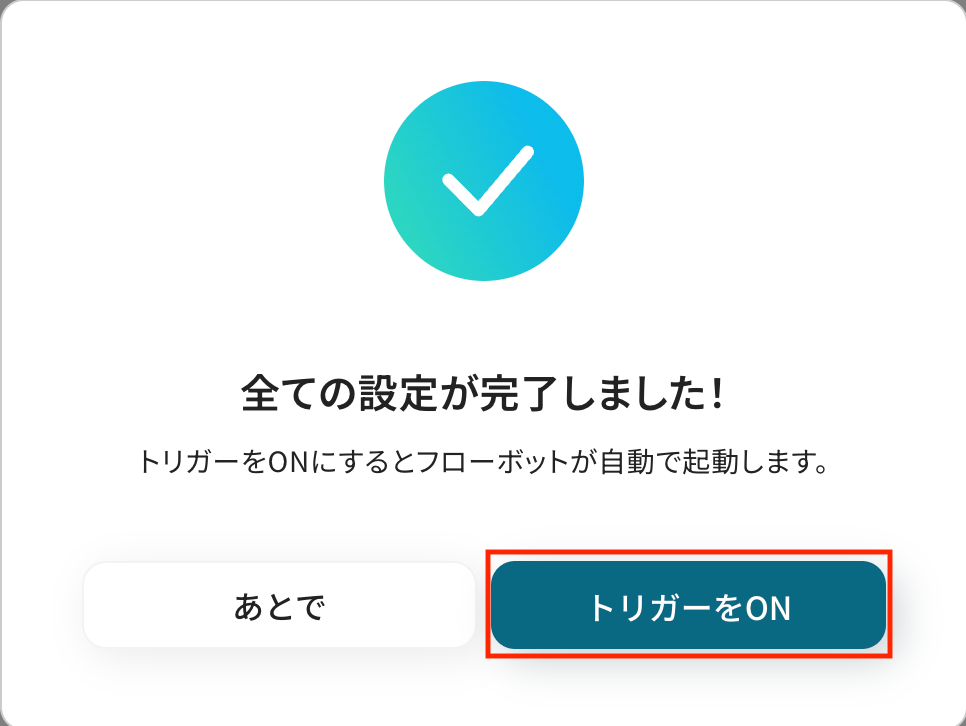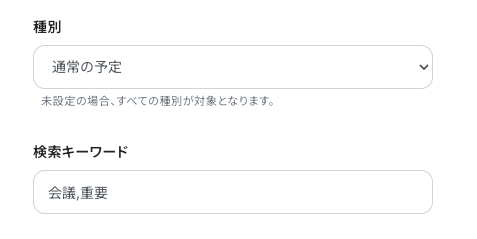Googleカレンダーに予定が作成されたら、Microsoft Teamsに通知する
試してみる
■概要
「Googleカレンダーに予定が作成されたら、Microsoft Teamsに通知する」ワークフローは、予定の情報共有に役立ちます。
予定が作成された際に迅速に通知されるため、当日の資料の作成などスピーディな準備が可能です。
■このテンプレートをおすすめする方
・Googleカレンダーを使用してスケジュール管理を行っている方
・チーム内でGoogleカレンダーの共有機能を活用しているが、予定の見逃しが発生している方
・予定変更や新しい予定が追加された際に、迅速に周知したいと考えている方
・コミュニケーションツールとしてMicrosoft Teamsを利用している方
・Microsoft Teamsを日常的に使っていて、チームメンバーにスピーディに情報を共有したい方
・プロジェクトマネージャーとしてメンバーのスケジュールを一目で把握し、効率的な進行管理をしたい方
■注意事項
・GoogleカレンダーとMicrosoft TeamsのそれぞれとYoomを連携してください。
・トリガーは5分、10分、15分、30分、60分の間隔で起動間隔を選択できます。
・プランによって最短の起動間隔が異なりますので、ご注意ください。
・Microsoft365(旧Office365)には、家庭向けプランと一般法人向けプラン(Microsoft365 Business)があり、一般法人向けプランに加入していない場合には認証に失敗する可能性があります。
「新しいカレンダーの予定を、チームメンバーに共有し忘れてしまった…」
「わざわざカレンダーを確認して、Microsoft Teamsに通知するのが面倒…」
このように、カレンダーの予定を共有する手間や、共有漏れによるコミュニケーションロスに悩んでいませんか?もし、カレンダーに新しい予定が登録された際、その詳細を自動でMicrosoft Teamsに通知する仕組みがあれば、これらの悩みから解放されます。
今回ご紹介する自動化の設定は、ノーコードで簡単に設定できるので、ぜひ導入を検討してみてください。
とにかく早く試したい方へ
Yoomにはカレンダーの予定をチームで共有する業務フロー自動化のテンプレートが用意されています。「まずは試してみたい!」という方は、以下のバナーをクリックして、すぐに自動化を体験してみましょう!
Googleカレンダーに予定が作成されたら、Microsoft Teamsに通知する
試してみる
■概要
「Googleカレンダーに予定が作成されたら、Microsoft Teamsに通知する」ワークフローは、予定の情報共有に役立ちます。
予定が作成された際に迅速に通知されるため、当日の資料の作成などスピーディな準備が可能です。
■このテンプレートをおすすめする方
・Googleカレンダーを使用してスケジュール管理を行っている方
・チーム内でGoogleカレンダーの共有機能を活用しているが、予定の見逃しが発生している方
・予定変更や新しい予定が追加された際に、迅速に周知したいと考えている方
・コミュニケーションツールとしてMicrosoft Teamsを利用している方
・Microsoft Teamsを日常的に使っていて、チームメンバーにスピーディに情報を共有したい方
・プロジェクトマネージャーとしてメンバーのスケジュールを一目で把握し、効率的な進行管理をしたい方
■注意事項
・GoogleカレンダーとMicrosoft TeamsのそれぞれとYoomを連携してください。
・トリガーは5分、10分、15分、30分、60分の間隔で起動間隔を選択できます。
・プランによって最短の起動間隔が異なりますので、ご注意ください。
・Microsoft365(旧Office365)には、家庭向けプランと一般法人向けプラン(Microsoft365 Business)があり、一般法人向けプランに加入していない場合には認証に失敗する可能性があります。
カレンダーの予定をMicrosoft Teamsに通知する自動化テンプレート
普段お使いのカレンダーツールに新しい予定が登録されたら、Microsoft Teamsに自動で通知する連携方法を、具体的なテンプレートを使ってご紹介します。
スケジュールツールの予定をMicrosoft Teamsに通知する
Googleカレンダーに新しいイベントが作成されたタイミングで、イベントの詳細情報をMicrosoft Teamsに自動で通知することが可能です。
チームメンバーはカレンダーを都度確認しなくても、Teams上で新しい予定を把握できます。
Googleカレンダーに予定が作成されたら、Microsoft Teamsに通知する
試してみる
■概要
「Googleカレンダーに予定が作成されたら、Microsoft Teamsに通知する」ワークフローは、予定の情報共有に役立ちます。
予定が作成された際に迅速に通知されるため、当日の資料の作成などスピーディな準備が可能です。
■このテンプレートをおすすめする方
・Googleカレンダーを使用してスケジュール管理を行っている方
・チーム内でGoogleカレンダーの共有機能を活用しているが、予定の見逃しが発生している方
・予定変更や新しい予定が追加された際に、迅速に周知したいと考えている方
・コミュニケーションツールとしてMicrosoft Teamsを利用している方
・Microsoft Teamsを日常的に使っていて、チームメンバーにスピーディに情報を共有したい方
・プロジェクトマネージャーとしてメンバーのスケジュールを一目で把握し、効率的な進行管理をしたい方
■注意事項
・GoogleカレンダーとMicrosoft TeamsのそれぞれとYoomを連携してください。
・トリガーは5分、10分、15分、30分、60分の間隔で起動間隔を選択できます。
・プランによって最短の起動間隔が異なりますので、ご注意ください。
・Microsoft365(旧Office365)には、家庭向けプランと一般法人向けプラン(Microsoft365 Business)があり、一般法人向けプランに加入していない場合には認証に失敗する可能性があります。
メールツールの予定をMicrosoft Teamsに通知する
メールツールに紐づくカレンダーにイベントが登録された際、その情報をMicrosoft Teamsへ自動通知することも可能です。
Outlookでカレンダーにイベントが登録されたら、Microsoft Teamsに通知する
試してみる
■概要
「Outlookでカレンダーにイベントが登録されたら、Microsoft Teamsに通知する」ワークフローは、情報共有をスピーディにします。
自動で通知されるため、通知漏れを防ぐことができます。
■このテンプレートをおすすめする方
・Outlookを活用してスケジュール管理を行っているビジネスパーソン
・チームでOutlookのカレンダーを共有しているが、予定の見落としが発生しやすい方
・カレンダーに登録されたイベントの情報を迅速に共有し、スムーズな業務を行いたいと考える方
・Microsoft Teamsをメインのコミュニケーションツールとして利用している方
・イベントや会議の最新情報を迅速に把握したい方
・チームリーダーとして、メンバーのスケジュールを効率的に管理したい方
■注意事項
・OutlookとMicrosoft TeamsのそれぞれとYoomを連携してください。
・トリガーは5分、10分、15分、30分、60分の間隔で起動間隔を選択できます。
・プランによって最短の起動間隔が異なりますので、ご注意ください。
・Microsoft365(旧Office365)には、家庭向けプランと一般法人向けプラン(Microsoft365 Business)があり、一般法人向けプランに加入していない場合には認証に失敗する可能性があります。
チャットツールの予定をMicrosoft Teamsに通知する
Microsoft Teams内のカレンダーに直接イベントが登録された場合でも、その内容を指定のチャンネルに自動で投稿できます。
Microsoft Teamsでカレンダーにイベントが登録されたら、チャネルに通知する
試してみる
■概要
Microsoft Teamsのカレンダーでチームの予定を管理しているものの、新しいイベントが登録された際に手動で関係者に通知するのは手間がかかり、共有漏れのリスクも伴います。
特に複数のチームで連携するプロジェクトでは、情報共有の遅れが進行に影響を与えることも少なくありません。
このワークフローを活用すれば、Microsoft Teamsのカレンダーにイベントが登録されると、指定したチャネルへ自動でメッセージが送信されるため、こうした課題を円滑に解決し、確実な情報伝達を実現します。
■このテンプレートをおすすめする方
・Microsoft Teamsをチームで活用しており、カレンダーの予定共有を自動化したいと考えている方
・複数のチームを横断するプロジェクトで、イベント情報の伝達漏れを防ぎたいマネージャーの方
・Microsoft Teamsでの手作業による通知業務をなくし、本来の業務に集中したいと考えているすべての方
■注意事項
・Microsoft TeamsとYoomを連携してください。
・Microsoft365(旧Office365)には、家庭向けプランと一般法人向けプラン(Microsoft365 Business)があり、一般法人向けプランに加入していない場合には認証に失敗する可能性があります。
・トリガーは5分、10分、15分、30分、60分の間隔で起動間隔を選択できます。
・プランによって最短の起動間隔が異なりますので、ご注意ください。
GoogleカレンダーとMicrosoft Teamsを連携して予定を通知するフローを作ってみよう
それではここから代表的な例として、Googleカレンダーに予定が作成された際に、その詳細をMicrosoft Teamsに自動で通知するフローを解説していきます!
ここではYoomを使用してノーコードで設定をしていきます。まだYoomのアカウントをお持ちでない場合は、こちらの登録フォームからアカウントを発行しておきましょう。
※今回連携するアプリの公式サイト:Microsoft Teams
[Yoomとは]
フローの作成方法
今回は大きく分けて以下のプロセスで作成します。
- GoogleカレンダーとMicrosoft Teamsのマイアプリ連携
- テンプレートをコピー
- Googleカレンダーのトリガー設定とMicrosoft Teamsのアクション設定
- トリガーをONにし、フローが起動するかを確認
Googleカレンダーに予定が作成されたら、Microsoft Teamsに通知する
試してみる
■概要
「Googleカレンダーに予定が作成されたら、Microsoft Teamsに通知する」ワークフローは、予定の情報共有に役立ちます。
予定が作成された際に迅速に通知されるため、当日の資料の作成などスピーディな準備が可能です。
■このテンプレートをおすすめする方
・Googleカレンダーを使用してスケジュール管理を行っている方
・チーム内でGoogleカレンダーの共有機能を活用しているが、予定の見逃しが発生している方
・予定変更や新しい予定が追加された際に、迅速に周知したいと考えている方
・コミュニケーションツールとしてMicrosoft Teamsを利用している方
・Microsoft Teamsを日常的に使っていて、チームメンバーにスピーディに情報を共有したい方
・プロジェクトマネージャーとしてメンバーのスケジュールを一目で把握し、効率的な進行管理をしたい方
■注意事項
・GoogleカレンダーとMicrosoft TeamsのそれぞれとYoomを連携してください。
・トリガーは5分、10分、15分、30分、60分の間隔で起動間隔を選択できます。
・プランによって最短の起動間隔が異なりますので、ご注意ください。
・Microsoft365(旧Office365)には、家庭向けプランと一般法人向けプラン(Microsoft365 Business)があり、一般法人向けプランに加入していない場合には認証に失敗する可能性があります。
ステップ1:GoogleカレンダーとMicrosoft Teamsをマイアプリ連携
ここでは、Yoomとそれぞれのアプリを連携し、操作が行えるようにします。
まずは、基本的な設定方法を解説しているナビをご覧ください。
Googleカレンダー
Googleカレンダーを検索・選択後、「Sign in with Google」をクリックします。
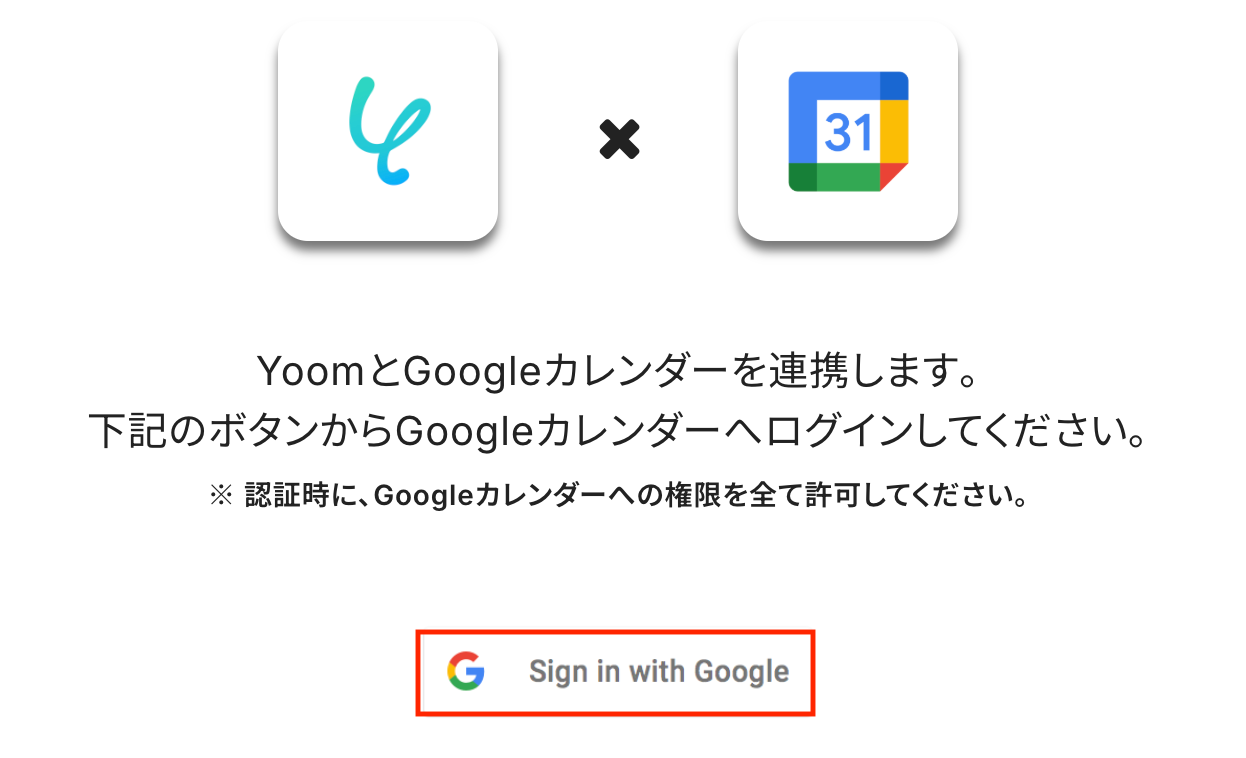
次に、アカウントを選択してください。
アカウントをクリックすると、追加アクセスを求められる場合があります。内容を確認し、先に進むとマイアプリ登録の完了です。
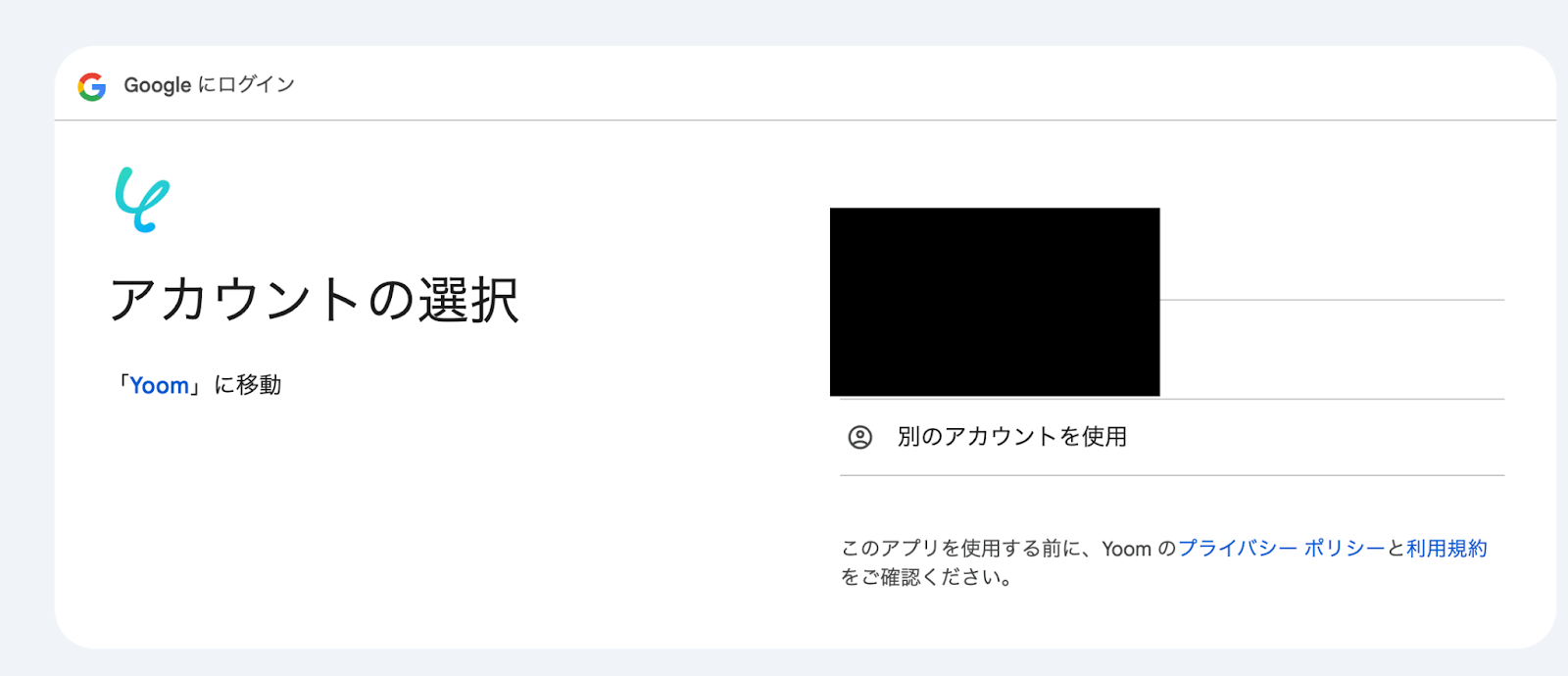
Microsoft Teams
【要確認】Microsoft 365(旧Office 365)について
- 「Microsoft 365(旧Office 365)」には個人向けと法人向けプラン(Microsoft 365 Business)があります。法人向けプランを契約していない場合、Yoomからの認証がうまくいかない可能性があるため、ご注意ください。
ステップ2:テンプレートをコピー
使用するテンプレートを選び、「このテンプレートを試す」をクリックします。
Googleカレンダーに予定が作成されたら、Microsoft Teamsに通知する
試してみる
■概要
「Googleカレンダーに予定が作成されたら、Microsoft Teamsに通知する」ワークフローは、予定の情報共有に役立ちます。
予定が作成された際に迅速に通知されるため、当日の資料の作成などスピーディな準備が可能です。
■このテンプレートをおすすめする方
・Googleカレンダーを使用してスケジュール管理を行っている方
・チーム内でGoogleカレンダーの共有機能を活用しているが、予定の見逃しが発生している方
・予定変更や新しい予定が追加された際に、迅速に周知したいと考えている方
・コミュニケーションツールとしてMicrosoft Teamsを利用している方
・Microsoft Teamsを日常的に使っていて、チームメンバーにスピーディに情報を共有したい方
・プロジェクトマネージャーとしてメンバーのスケジュールを一目で把握し、効率的な進行管理をしたい方
■注意事項
・GoogleカレンダーとMicrosoft TeamsのそれぞれとYoomを連携してください。
・トリガーは5分、10分、15分、30分、60分の間隔で起動間隔を選択できます。
・プランによって最短の起動間隔が異なりますので、ご注意ください。
・Microsoft365(旧Office365)には、家庭向けプランと一般法人向けプラン(Microsoft365 Business)があり、一般法人向けプランに加入していない場合には認証に失敗する可能性があります。
自動化フローの設定画面(フローボット)が開き、「テンプレートがコピーされました」と表示されるので「OK」をクリックしてください。
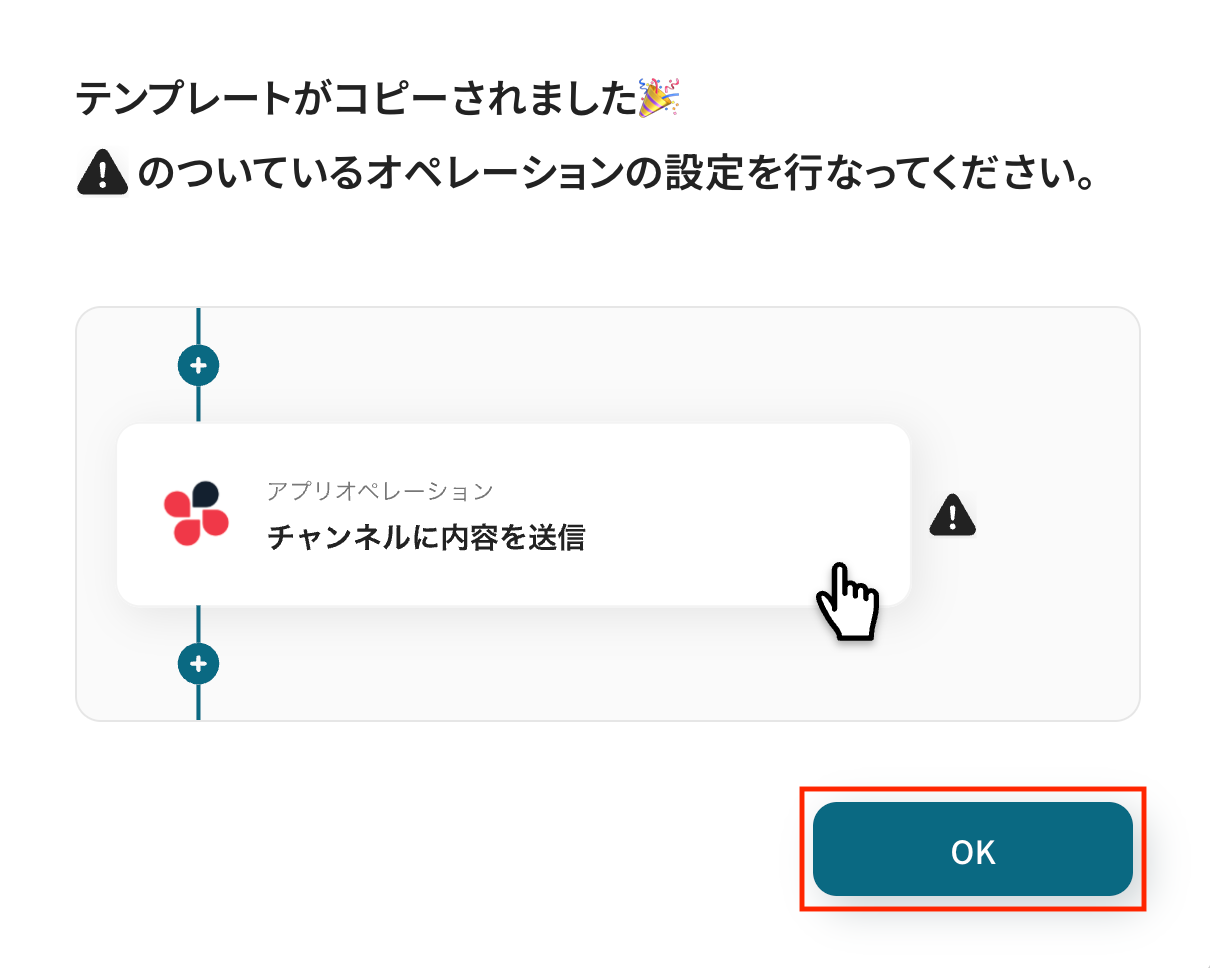
※以降、コピーしたフローボットは、管理画面内プロジェクト一覧の「マイプロジェクト」からアクセスできます。
ステップ3:Googleカレンダーのトリガー設定
ここからは、フローの起点となるトリガーアクションの設定です。
一つ目のオペレーションにある、「予定が作成されたら」をクリックしてください。
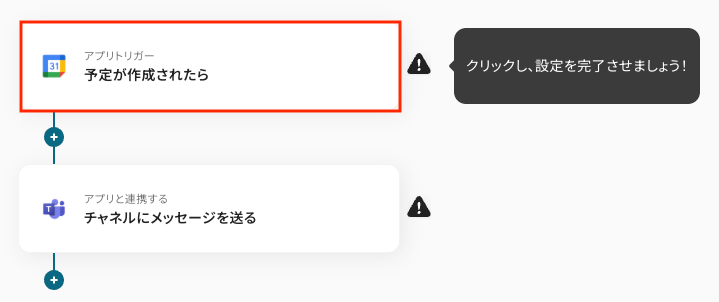
続いて、連携アカウントとアクションを選択に進みます。各項目の確認・入力をし、次に進みましょう!
- タイトル:任意設定
- アカウント情報:マイアプリ連携したアカウントであることを確認
- トリガーアクション:「予定が作成されたら」を選択(テンプレート通り)
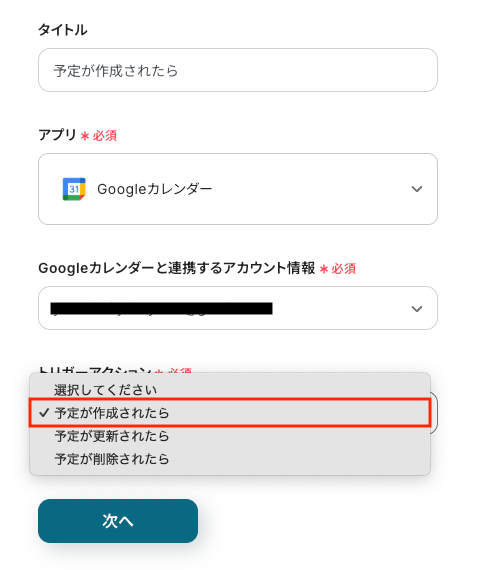
次に、アプリトリガーのAPI接続設定です。
「トリガーの起動間隔」を確認し、「カレンダーID」は候補から選択します。
【要確認】トリガーの起動間隔について
- トリガーの起動タイミングは、5分、10分、15分、30分、60分のいずれかで設定できます。
ご利用のプランによって、設定できるトリガーの最短間隔が異なるため、ご注意ください。
基本的にはそのプランの最短の起動間隔にしてお使いいただくことをおすすめします。
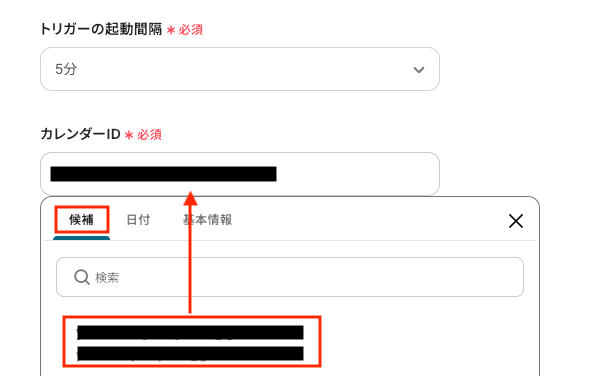
以降の項目は任意です。必要に応じて設定してください。
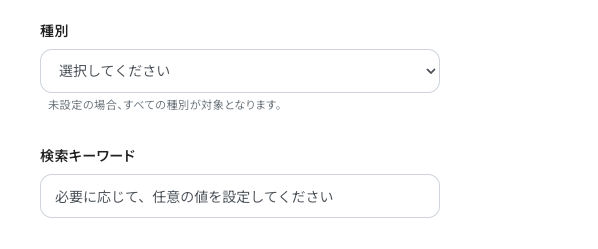
つぎに、テスト用にカレンダーに予定登録しておきます。今回は以下のように、Googleカレンダーで作成しました。
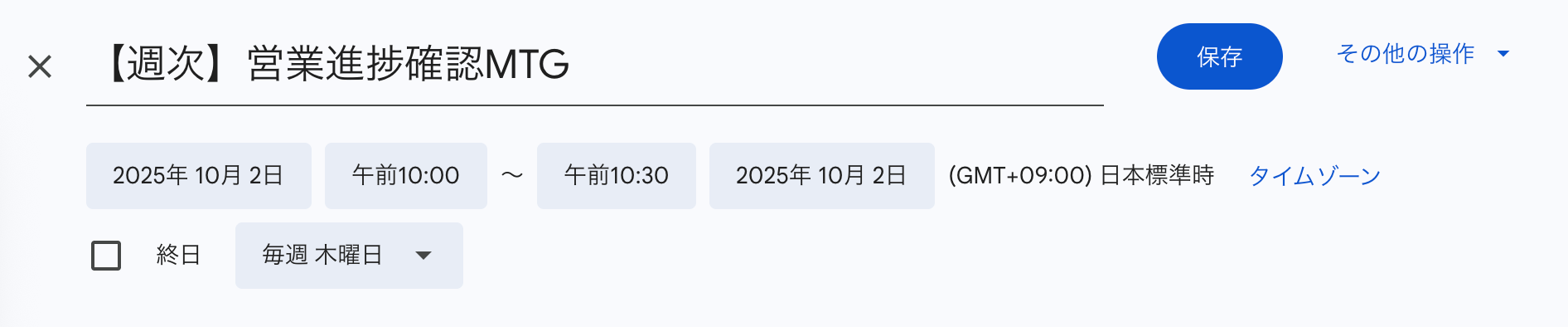
テストが成功すると、以下のように「取得した値」が表示されます。
※「取得した値」は、後のフローで使用します。
「予定のタイトル」などが正しく反映されているかを確認し、「保存する」をクリックしましょう。
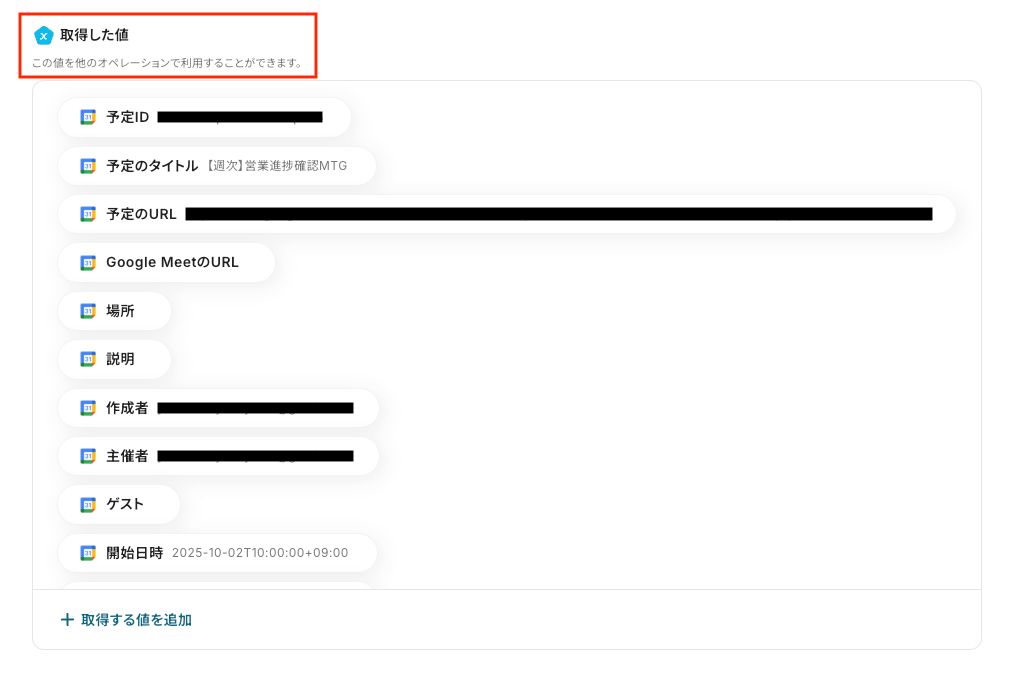
ステップ4:Microsoft Teamsのアクション設定
Googleカレンダーに登録された予定を、Microsoft Teamsに通知するための設定をします。
二つ目のオペレーションにある、「チャネルにメッセージを送る」をクリックしてください。
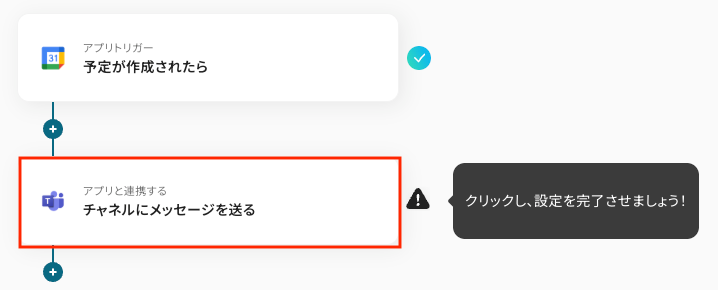
続いて、連携アカウントとアクションを選択に進みます。各項目を確認し、「次へ」をクリックしましょう。
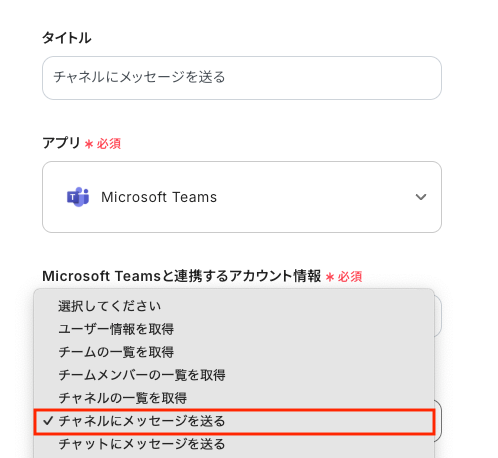
次に、API接続設定です。
「チームID」を、候補から選択します。
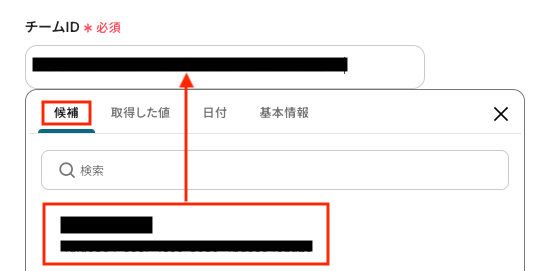
同様に「チャネルID」も、候補から選択してください。
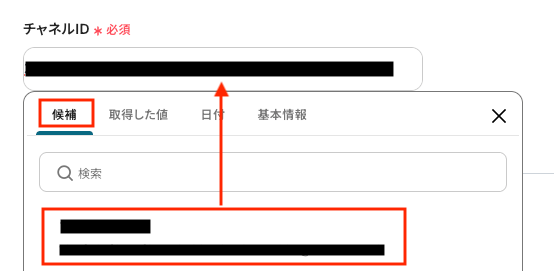
「メッセージ」は、取得した値から選択し、必要に応じて任意のテキストを手動で入力してください。
※取得した値を使用することで、毎回最新の予定を通知できます。
※「メンション情報」「添付ファイル情報」は、必要に応じて設定してください。
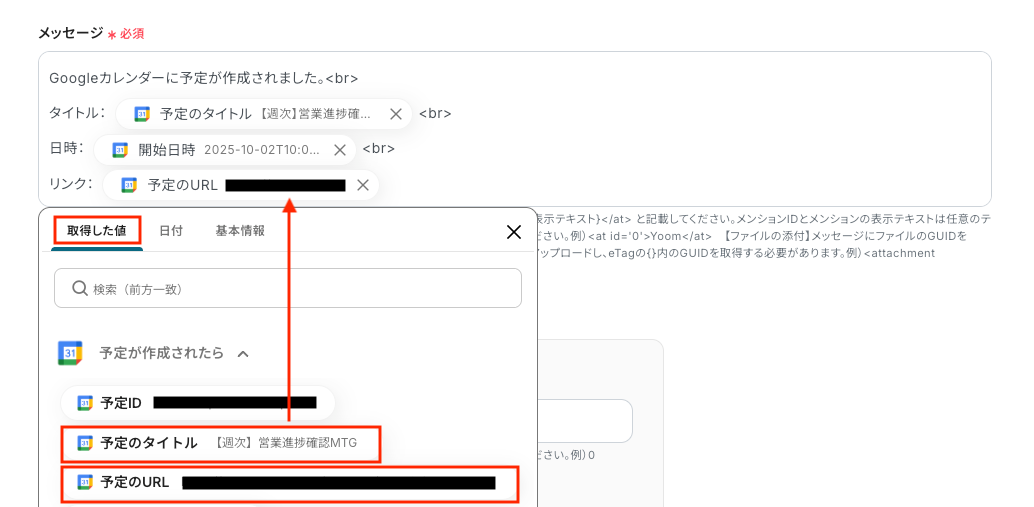
テストを実行し、Microsoft Teamsにメッセージが届いていれば、設定完了です。
確認後、管理画面の「保存する」をクリックしてください。
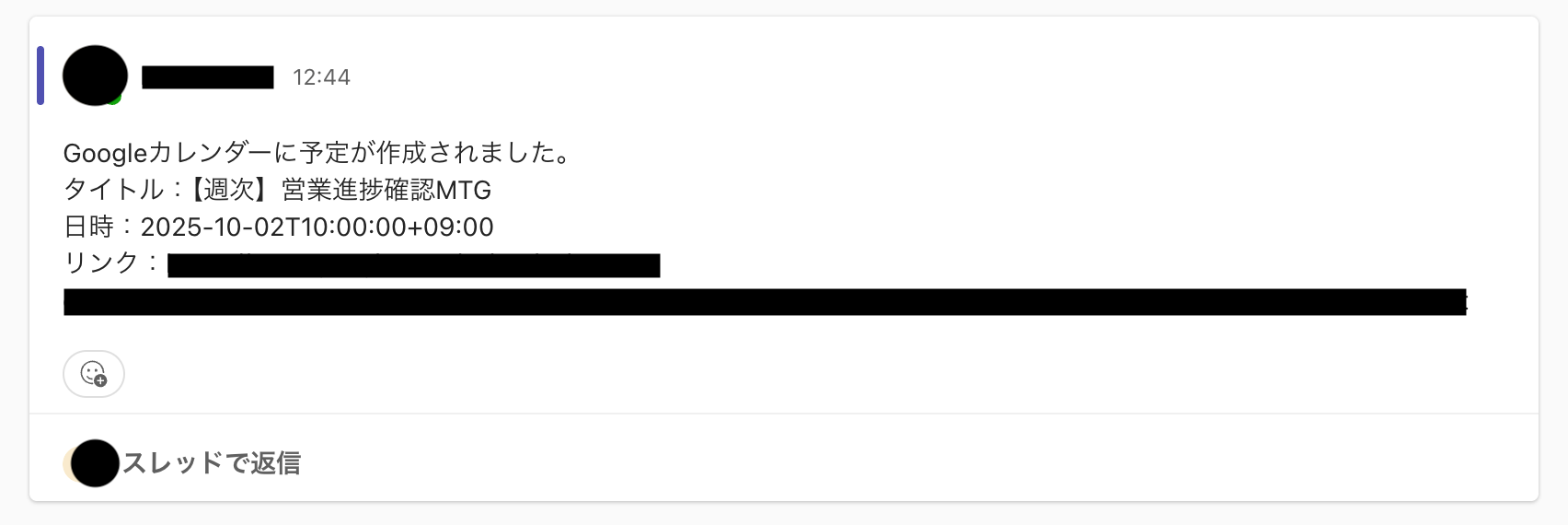
ステップ5:トリガーをONにし、フローが起動するかを確認
最後にトリガーをONにして、作成したフローボットが正常に動作するか確認しておきましょう。
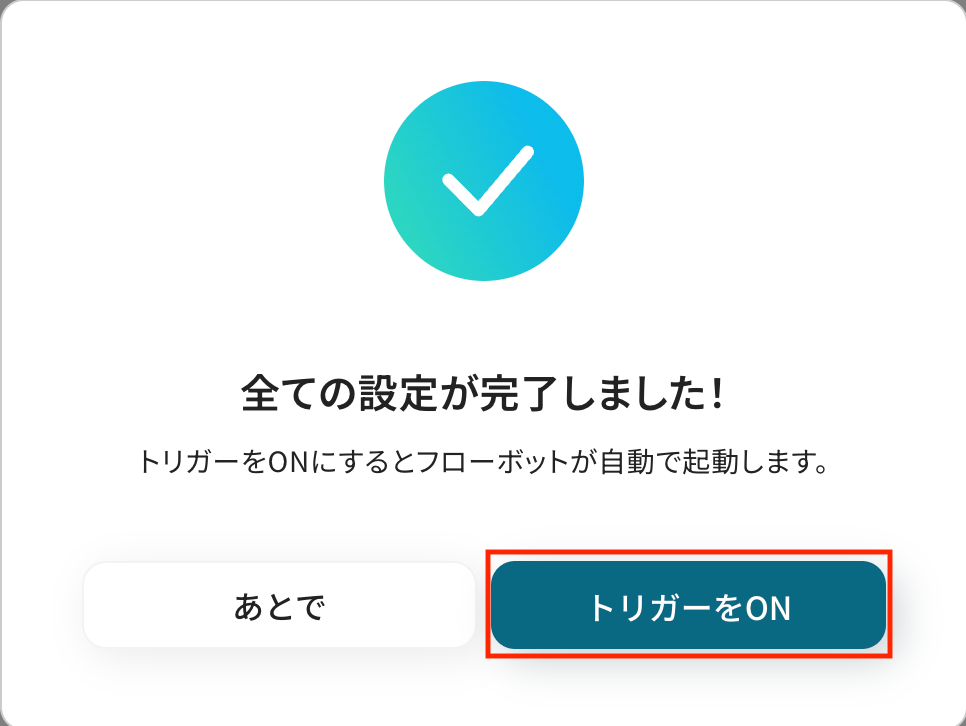
Microsoft Teamsを活用したその他の自動化例
Yoomでは、Microsoft Teamsに対応した自動化を簡単に実現できます。定期的な通知や他のアプリとの連携を自動化することで、チーム全体の情報共有がスムーズになり、日常業務の効率化につながります。
ここでは、Microsoft Teamsに関連する自動化テンプレートをいくつかご紹介します。必要な情報を自動でMicrosoft Teamsに届けられるため、手作業を減らしながら確実に業務を進められます。
Microsoft Teamsでメッセージが投稿されたらGoogle Meetで会議スペースを作成する
試してみる
■概要
「Microsoft Teamsでメッセージが投稿されたらGoogle Meetで会議スペースを作成する」ワークフローは、コミュニケーションと会議の連携を自動化する業務ワークフローです。
チーム内での重要なメッセージ投稿時に、即座にGoogle Meetの会議スペースが生成されるため、迅速な会議設定が可能になります。
これにより、手動での会議作成作業を省き、業務効率を向上させます。
■このテンプレートをおすすめする方
・Microsoft Teamsを日常的に活用しており、会議設定の手間を減らしたいビジネスパーソンの方
・Google Meetを主要な会議ツールとして使用しているが、会議スペースの作成が煩雑だと感じているチームリーダーの方
・コミュニケーションと会議の連携を自動化し、業務フローを効率化したいIT担当者の方
・チーム内の迅速な意思決定や情報共有を促進したいプロジェクトマネージャーの方
・日々のメッセージ書き込みから自動的に会議を設定し、時間管理を最適化したい経営者の方
■注意事項
・Microsoft TeamsとGoogle MeetのそれぞれとYoomを連携してください。
・Microsoft365(旧Office365)には、家庭向けプランと一般法人向けプラン(Microsoft365 Business)があり、一般法人向けプランに加入していない場合には認証に失敗する可能性があります。
Outlookでカレンダーにイベントが登録されたら、Microsoft Teamsに通知する
試してみる
■概要
「Outlookでカレンダーにイベントが登録されたら、Microsoft Teamsに通知する」ワークフローは、情報共有をスピーディにします。
自動で通知されるため、通知漏れを防ぐことができます。
■このテンプレートをおすすめする方
・Outlookを活用してスケジュール管理を行っているビジネスパーソン
・チームでOutlookのカレンダーを共有しているが、予定の見落としが発生しやすい方
・カレンダーに登録されたイベントの情報を迅速に共有し、スムーズな業務を行いたいと考える方
・Microsoft Teamsをメインのコミュニケーションツールとして利用している方
・イベントや会議の最新情報を迅速に把握したい方
・チームリーダーとして、メンバーのスケジュールを効率的に管理したい方
■注意事項
・OutlookとMicrosoft TeamsのそれぞれとYoomを連携してください。
・トリガーは5分、10分、15分、30分、60分の間隔で起動間隔を選択できます。
・プランによって最短の起動間隔が異なりますので、ご注意ください。
・Microsoft365(旧Office365)には、家庭向けプランと一般法人向けプラン(Microsoft365 Business)があり、一般法人向けプランに加入していない場合には認証に失敗する可能性があります。
Typeformの回答内容をもとにMicrosoft Teamsのカレンダーに予定を作成する
試してみる
■概要
「Typeformの回答内容をもとにMicrosoft Teamsのカレンダーに予定を作成する」ワークフローを利用すると、予定管理の効率化が期待できます。
■このテンプレートをおすすめする方
・Typeformを利用してアンケートやフォームの回答を収集している方
・Microsoft Teamsを利用してスケジュール管理を行っている方
・Typeformの回答内容をスピーディにカレンダーに反映させたい方
・日程調整や会議のスケジュール管理を効率化したいと考える方
・チームメンバーと迅速に共有したいが、手動での入力が手間だと感じている方
・TypeformとMicrosoft Teamsを統合して、作業の効率化を図りたい方
■注意事項
・Microsoft TeamsとTypeformのそれぞれとYoomを連携してください。
・Microsoft365(旧Office365)には、家庭向けプランと一般法人向けプラン(Microsoft365 Business)があり、一般法人向けプランに加入していない場合には認証に失敗する可能性があります。
毎月の月末にフローボットを起動してMicrosoft Teamsに通知する
試してみる
毎月の月末に起動して通知するフローボットです。分岐後の右側にフローを追加してください。
指定日時にMicrosoft Excelから予算を取得してMicrosoft Teamsに通知する
試してみる
■概要
指定日時にMicrosoft Excelから予算を取得してPDF発行後、Outlookで送付するフローです。
Yoomではプログラミング不要でアプリ間の連携ができるため、簡単にこのフローを実現することができます。
■このテンプレートをおすすめする方
・予算の使用状況を定期的にPDF化し関係者と共有している方
・予算情報をPDFとしてまとめる作業に時間がかかっている方
・PDFの発行やOutlookによるメール送付の作業を効率化したい方
■注意事項
・Microsoft Excel、Microsoft TeamsのそれぞれとYoomを連携してください。
・Microsoft365(旧Office365)には、家庭向けプランと一般法人向けプラン(Microsoft365 Business)があり、一般法人向けプランに加入していない場合には認証に失敗する可能性があります。
まとめ
カレンダーとMicrosoft Teamsの連携を自動化することで、手作業での情報共有を削減し、漏れや遅れを防げます。
今回ご紹介したような業務自動化を実現できるノーコードツール「Yoom」を使えば、直感的な操作で簡単に業務フローを構築できるので、ぜひこちらから無料登録して、Yoomによる業務効率化を体験してみてください!
よくあるご質問
Q:特定の予定だけを通知できますか?
A:はい、可能です。Googleカレンダーのトリガー設定で、「種別」や「検索キーワード」を指定すると、特定の予定だけを通知できます。
※例:「通常の予定」から「会議」「重要」といったキーワードを含む予定のみを通知する場合
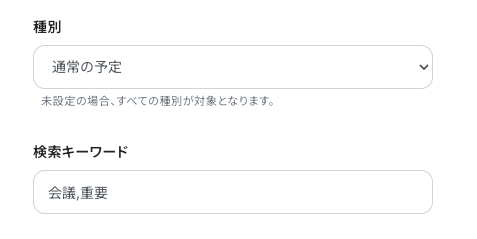
Q:予定の参加者にメンションできますか?
A:はい、可能です。Teamsでメンションを使用したい場合は、Microsoft Teamsのアクション設定で、「メンションID」「メンションの表示テキスト」「メンション対象者ID」を設定してください。
Q:連携が失敗した場合の挙動はどうなりますか?
A:連携が失敗した場合、フローボット内でエラーとして記録され、通知設定をしておくとメールなどで自動通知されます。
なお、自動での再実行(リトライ)は行われないため、エラー発生時は手動での再実行が必要です。
エラー時の対応方法について